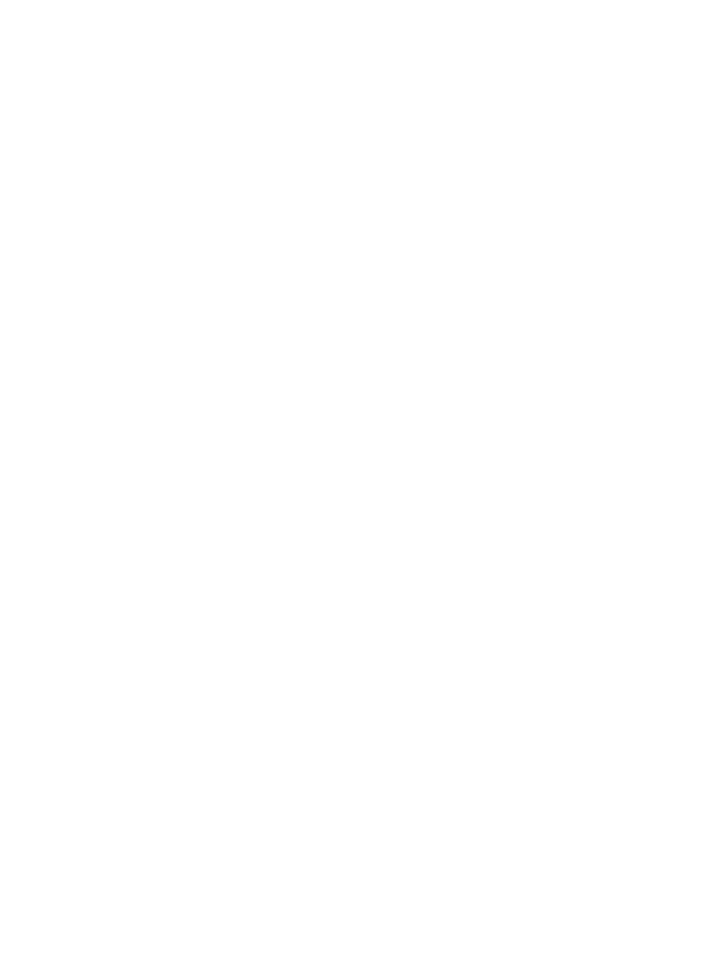
打印机不打印
检查以下情况
如果打印机不打印,请检查是否满足以下条件:
●
打印机已连接至电源。
●
电缆牢固连接。
●
打印机电源已打开。
●
打印墨盒是打印机的
正确打印墨盒
并且
安装正确
。
●
纸张或其他介质已正确装入进纸盘。
●
打印机顶盖已关闭。
●
后检修门已装上。
检查打印机指示灯
打印机指示灯标示打印机的状态并提醒您潜在的问题。
有关详情,请参阅
打印机指示灯亮起或闪烁
。
检查打印机电缆的连接
如果您的打印机和计算机之间通过
USB
连接并且无法互相通信,请尝试执行以
下操作:
●
确保电源线已牢固地连接到打印机并且插入电源插座。
●
检查
USB
电缆。如果使用的电缆太旧,该电缆本身可能已经损坏。如果遇
到问题,可能需要更换
USB
电缆。确认电缆的长度不超过
3
米(
9.8
英
尺)。
●
检查打印机和计算机之间的连接。确认
USB
电缆已牢固连接到打印机背面
的
USB
端口。确保
USB
电缆的另一端插入计算机的
USB
端口。正确连接
电缆后,请关闭打印机,然后重新打开。
●
如果是通过
USB
集线器连接,请确保集线器的电源已打开。如果集线器的
电源已打开,请尝试直接连接到计算机。
●
试着将
USB
电缆连接到计算机的另一个
USB
端口上。检查完连接后,请尝
试重新启动计算机。关闭您的打印机,然后重新打开。
检查打印队列
如果打印作业被锁定在打印队列中,打印机将不会打印。要解决打印作业被锁定
在队列中的问题,请完成下列步骤:
1.
对于
Windows 2000
,请单击开始,单击“设置”,然后单击打印机。对
于
Windows XP
,请单击“开始”,然后单击“打印机和传真”。
2.
双击
HP Deskjet
打印机的名称。
用户指南
115
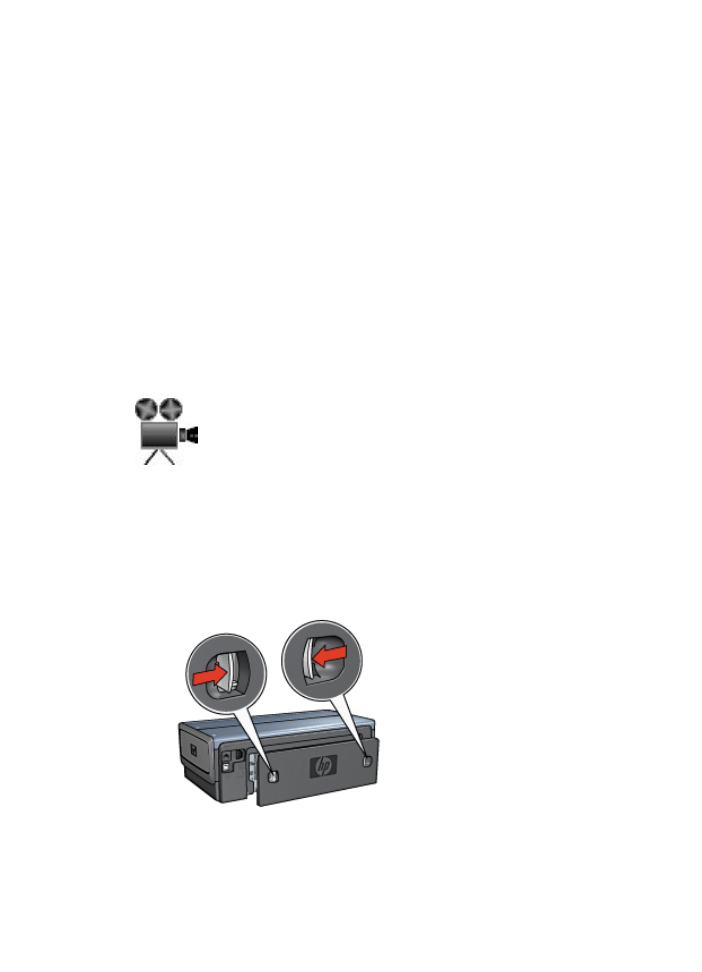
3.
单击打印机菜单,然后单击暂停打印。
4.
再次单击打印机菜单,然后单击取消所有文档。
5.
单击是。
6.
单击打印机菜单,然后单击继续打印。
7.
如果列表中仍有文档,请重新启动计算机。
8.
重新启动后,如果列表中还有文档,请重复执行步骤
1-6
。
如果打印机仍然无法打印
1.
选择能够最恰当地描述问题的以下主题:
–